Selamat Datang di Blog Orang IT , melanjutkan dari Tutorial sebelumnya yakni Cara Membuat Gerobak 3 Dimensi pada Blender pastikan anda sudah men Download Object atau telah mengikuti tutorial sebelumnya.
Pada Tutorial kali ini kita membahas UV Mapping dan efek kaca pada gerobak 3 Dimensi.
1. Buka Blender Gerobak kita yang sebelumnya ( jika belum punya silahkan di download pada postingan saya sebelumnya ), klik kanan Object Gerobak lalu masuk Edit Mode. Rubah dulu tampilanya ke UV Editing
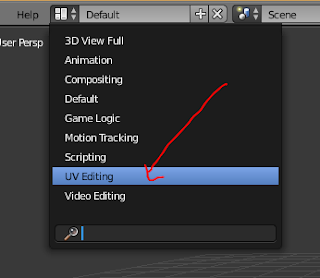 |
| Menu UV Editing |
Maka tampilanya akan menjadi 2 jendela , yang kanan untuk menyeleksi objek dan yang kiri untuk membuka objek tersebut ( Unwarap )
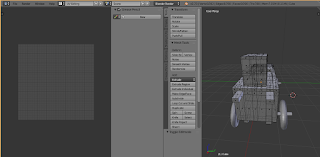 |
| Tampilan UV Editor |
2. Bagian kanan Masuk Edit Mode dan tandai Shift + Klik kanan pada bagian samping gerobak
 |
| Select Uv Mapping |
Jika sudah klik tombol U dan pilih Unwrap maka hasilnya bisa dilihat pada jendela bagian kiri. Jangan lupa masukkan gambar caranya pilih open dan browse gambar banner yang telah disiapkan sebelumnya
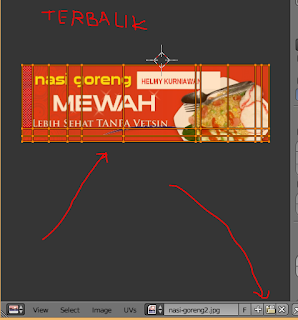 |
| Gambar |
Hasilnya seperti gambar diatas, yah karena terbalik maka tinggal kita seleksi semua objek tekan A lalu tekan R dan putar ( tinggal dibalik saja ). jika sudah kembalikan lagi tampilanya ke Default ( lihat step ke satu ) maka hasilnya adalah seperti gambar dibawah
 |
| Sesudah Mapping |
3. Untuk memunculkan gambar cukup tekan N maka akan muncul kotak menu disampingnya pilih pada bagian Shading dan centang Texture Solid
 |
| Texture Solid |
Jika sudah lihat pasti gambar sudah ditampilkan pada gerobak anda, lakukan langkap yang sama ( Step 1-2-3 ) pada bagian depan belakang gerobak sobat.
 |
| Gerobak NasGor |
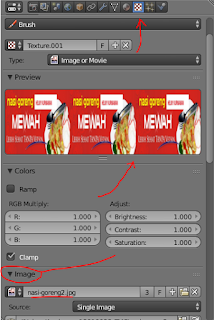 |
| Texture |
Untuk membuat efek kaca pada Blender silahkan seleksi Objek bisa menekan tombol A ( seleksi semua Objek ) atau Shift + Klik kanan bagian tertentu dari objek tersebut silahkan lihat menu bagian kanan masuk pada menu Material dan centang Transparency dan Mirrornya
Selesai , silahkan anda berkreasi sekreatif mungkin dengan objek Gerobak sederhana yang telah kita buat tadi sehingga menghasilkan suatu desain Gerobak 3 Dimensi yang cantik
 |
| Gerobak Nasi Goreng Helmy |
Jika anda ingin Men Download File Gerobak Nasi Goreng Helmy.blend diatas bisa melalui Link Berikut Ini Gerobak Nasi Goreng Helmykkediricomp Atau Gerobak Nasi Goreng Helmykkediricomp
Demikian sedikit Tutorial tentang Animasi 3 Dimensi UV Mapping Animasi 3D jika ada kendala silahkan ditanyakan pada kotak komentar dibawah. Semoga postingan saya bermanfaat . .
Follow Blog Orang IT dan Like FansPage Helmykkediricomp serta untuk Donasi kepada Admin jangan lupa klik iklan yang ada di blog ini sekian dan terimakasih
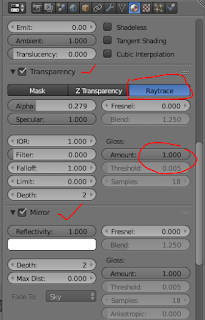
0 comments:
Post a Comment
https://www.instagram.com/endskuulzyr027st.blogspot.com_/